Felügyelt Azure Monitor SCOM-példány javítása
A felügyelt Azure Monitor SCOM-példány kényelmes javítási élményt nyújt a helyszíni System Center Operations Managerhez képest.
A legfontosabb kiemelések a következők:
- Nincs kumulatív frissítés a felügyelt SCOM-példányban. A javítás akkor és akkor jelenik meg, amikor jelentős javítások és frissítések történtek a terméken. Kéthetes vagy két hónapos gyakorisággal szabadulnak fel.
- A javítás gyors és kényelmes, és egy gombnyomásra történik.
- Minden újabb javítás visszamenőlegesen kompatibilis a régebbi verziókkal.
Ez a cikk a felügyelt SCOM-példány javításáról nyújt tájékoztatást.
Javítás előtti ellenőrzőlista
Mielőtt továbblép a javítási folyamatra, végezze el az alábbi előellenőrzéseket a sikeres javítási művelet biztosításához:
Felügyelt SQL-példány állapota: Ellenőrizze, hogy a felügyelt SQL-példány működik-e és fut-e, nem pedig leállítási állapotban.
Felügyeleti kiszolgáló állapota: Ellenőrizze a meglévő felügyeleti kiszolgálók állapotát.
Tartomány hitelesítő adatainak ellenőrzése: Ellenőrizze a kulcstartóban használt tartományi hitelesítő adatok állapotát. Ha a hitelesítő adatok lejártak, frissítse a jelszót, hogy biztosan aktívak és működőképesek legyenek.
NAT Gateway-társítás: Győződjön meg arról, hogy a NAT Gateway továbbra is az alhálózathoz van társítva, és nem lett eltávolítva.
Virtuális hálózatok kapcsolati követelményei: Győződjön meg arról, hogy a virtuális hálózatok közötti kommunikáció engedélyezve van az újonnan hozzáadott felügyelt kiszolgálók és a meglévők közötti kommunikáció engedélyezéséhez. Ellenőrizze továbbá, hogy a virtuális hálózat és a felügyelt SQL-példány közötti kapcsolat és a tartományvezérlő működik-e.
Felügyelt SCOM-példány javítása
A felügyelt SCOM-példány javításához kövesse az alábbi lépéseket:
Jelentkezzen be a Azure Portal, és keressen rá a felügyelt SCOM-példányra.
Az Áttekintés lap Konfiguráció területén válassza a Javítás lehetőséget.
A Javítás lapon láthatja a példányhoz elérhető frissítések állapotát.
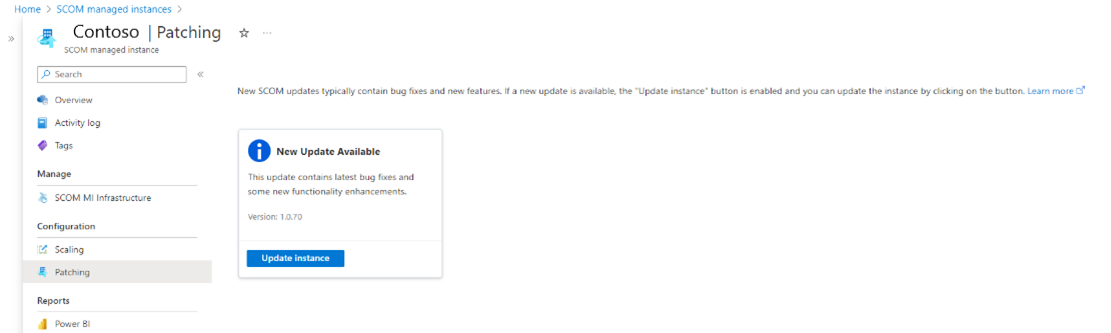
Válassza a Példány frissítése lehetőséget a példány frissítéséhez.
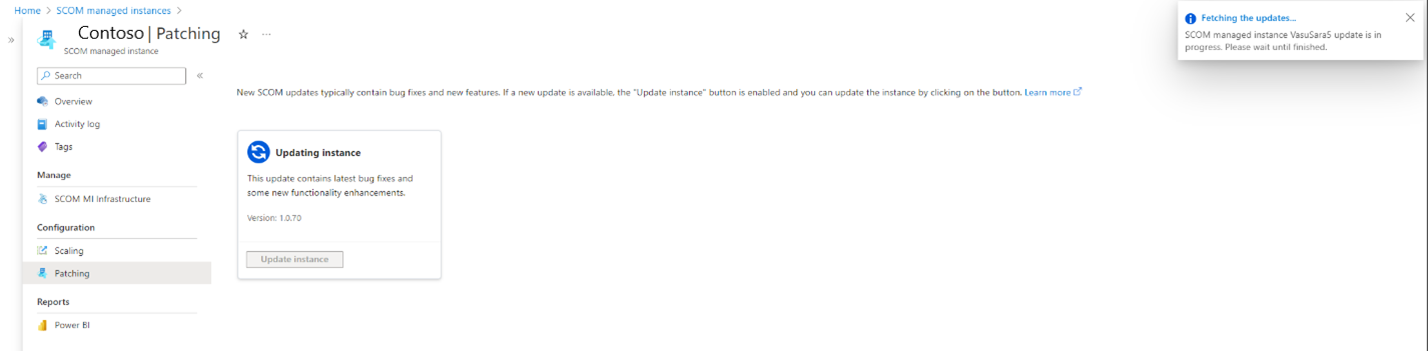
A példány sikeres frissítése 30 perc és 1 óra között tart.
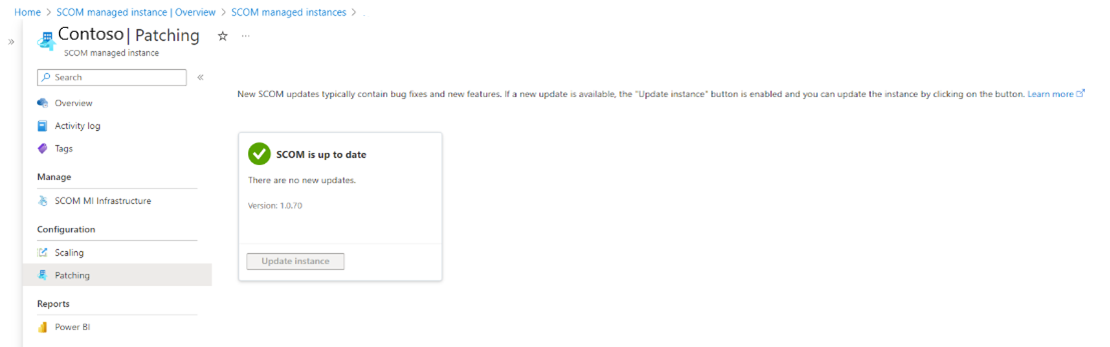
Megjegyzés
Ha egyéni konfigurációkat szeretne futtatni a felügyelt SCOM-példányok felügyeleti kiszolgálóin, tekintse meg az Azure Monitor SCOM felügyeltpéldány-felügyeleti kiszolgálók testreszabásait ismertető cikket.
Javítással kapcsolatos problémák elhárítása
Probléma: Ritka esetekben a javítás után az elavult felügyeleti kiszolgálók láthatók a konzolon
Ok: Akkor fordul elő, ha egy javítási művelet inkonzisztens állapotot hagyott a befejezés után.
Megoldás: A Microsoft Azure Virtual Machine Scale Sets a felügyelt SCOM-példányok felügyeleti kiszolgálóinak kiépítésére szolgál. Ha el szeretné távolítani az elavult felügyeleti kiszolgálót a rendszerből, kövesse az alábbi lépéseket:
Lépjen az Azure Virtual Machine Scale Sets, és jelentkezzen be a felügyelt SCOM-példány egyik felügyeleti kiszolgálójára.
Indítsa el a PowerShellt felügyeleti módban, és lépjen a következő könyvtárba.
C:\Packages\Plugins\Microsoft.Azure.SCOMMIServer.ScomServerForWindows\<version>\bin\troubleshooterMegjegyzés
A verzió megkereséséhez nyissa
C:\Packages\Plugins\Microsoft.Azure.SCOMMIServer.ScomServerForWindowsmeg és tekintse át az összes elérhető verziót, majd válassza ki a legújabbat.Hajtsa végre a következő szkriptet:
.\RemoveStaleManagementServers.ps1A szkript interaktív, és rákérdez az elavult kiszolgáló teljes tartománynevére.
Adja meg az eltávolítani kívánt elavult felügyeleti kiszolgáló pontos teljes tartománynevét.
Például: FQDN: SCOMMI2000001.contoso.com.
Következő lépések
A felügyelt Azure Monitor SCOM-példány csatlakoztatása az Ops-konzolhoz
Visszajelzés
Hamarosan elérhető: 2024-ben fokozatosan kivezetjük a GitHub-problémákat a tartalom visszajelzési mechanizmusaként, és lecseréljük egy új visszajelzési rendszerre. További információ: https://aka.ms/ContentUserFeedback.
Visszajelzés küldése és megtekintése a következőhöz: